Vous souhaitez apprendre à utiliser WordPress et créer un site web ? La facilité d’utilisation est l’un des meilleurs atouts de WordPress, qui en fait le constructeur de sites web le plus populaire au monde.
L’apprentissage de WordPress ne nécessite ni beaucoup de temps ni beaucoup d’argent. Vous pouvez le faire seul, à votre rythme, et vous perfectionner au fur et à mesure.
Dans cet article, nous allons vous afficher comment apprendre WordPress gratuitement en une semaine (ou moins). L’objectif est de vous aider à vous familiariser avec WordPress, afin que vous puissiez créer des sites web par vous-même.

Pourquoi apprendre WordPress ?
WordPress est le système de gestion de contenu open-source le plus populaire au monde. En d’autres termes, il vous permet de créer n’importe quel type de site.
WordPress est à l’origine de plus de 43 % de tous les sites web sur l’internet. Il génère des milliers d’opportunités d’emploi dans le monde entier et des millions de sites gagnent de l’argent grâce à WordPress.
Outre les opportunités économiques, WordPress permet aux gens de partager leurs histoires et leurs idées, de créer des communautés et de réaliser des choses extraordinaires.
Il est idéal pour permettre aux petites entreprises d’assurer leur présence en ligne, tout en étant suffisamment économique pour permettre aux blogueurs de lancer leur premier blog.
WordPress fait également fonctionner la plateforme d’e-commerce la plus populaire, appelée WooCommerce. Elle est utilisée par des millions de petits et grands stockages en ligne. Vous pouvez utiliser WordPress pour créer un stock en ligne (sans écrire de code).
Avec une tonne d’extensions et de thèmes, WordPress est facile à étendre et vous permet de créer tous les types de sites imaginables.
De quoi ai-je besoin pour apprendre WordPress ?
Apprendre WordPress est facile à condition d’être prêt à commiteurs/commiteuses quelques heures par jour pendant une semaine.
Vous devez posséder des compétences de base en matière de recherche (c’est-à-dire savoir utiliser des moteurs de recherche tels que Google) et être capable de suivre des instructions.
Aucun, vous n’avez pas besoin de connaître le HTML ou d’autres langages de programmation pour coder un site. Il sera utile de les apprendre à l’avenir, mais vous n’en avez pas besoin pour créer un site avec WordPress en tant que débutant.
La majorité des utilisateurs/utilisatrices de WordPress n’ont pas de compétences en codage ou en programmation, et ils utilisent WordPress depuis des années.
De même, de nombreux développeurs/développeuses WordPress à succès ont commencé comme vous, et font aujourd’hui des sites web en tant que développeurs/développeuses web à plein temps.
Maintenant que vous êtes commiteurs/commiteuses à apprendre WordPress, nous voulons vous souhaiter la bienvenue dans la formidable communauté WordPress et WPBeginner.
Premiers pas.
Lundi : Premiers pas avec WordPress

Il existe deux types de sites WordPress. Tout d’abord, il y a WordPress.org également connu sous le nom de WordPress auto-hébergé, et ensuite il y a WordPress.com.
Nous recommandons d’utiliser WordPress auto-hébergé.org car il vous donne accès à toutes les fonctionnalités de WordPress avant tout. En savoir plus, consultez notre comparaison entre WordPress.com et WordPress.org.
Maintenant que vous avez choisi la bonne plateforme, l’étape suivante consiste à choisir votre domaine et votre hébergeur.
Votre domaine est l’adresse du site que les utilisateurs/utilisatrices taperont pour vous rendre visite (exemple : WPBeginner.com). Nous avons un guide qui vous aidera à choisir le meilleur nom de domaine pour votre site.
L’étape suivante consiste à choisir l’hébergeur. C’est là que seront stockés tous les fichiers de votre site, afin que les utilisateurs/utilisatrices puissent le voir.
Normalement, un domaine coûte 14,99 $ par an et l’hébergeur commence à 7,99 $ par mois. C’est beaucoup d’argent si vous débutez.
Heureusement, Bluehost a accepté d’offrir aux utilisateurs/utilisatrices de WPBeginner un nom de domaine gratuit et une remise généreuse sur l’hébergeur. En gros, vous pouvez vous Premiers pas pour 2,75 $ par mois.
→ Cliquez ici pour réclamer cette offre exclusive de Bluehost ←
Si vous voulez regarder une alternative à Bluehost, alors consultez SiteGround ou voyez notre guide sur la façon de choisir le meilleur hébergeur WordPress.
Une fois que vous avez souscrit un nom de domaine et un compte d’hébergeur, il est temps d’installer WordPress.
WordPress est célèbre pour sa facilité d’installation et la plupart des fournisseurs d’hébergement proposent également des installateurs WordPress en 1 clic. Si vous avez besoin d’aide, suivez notre tutoriel d’installation de WordPress étape par étape.
Nous avons également un tutoriel étape par étape sur :
- Comment démarrer un blog WordPress
- Comment créer un site avec WordPress
- Comment créer un magasin en ligne avec WordPress
- Comment créer un site d’adhésion WordPress
- Comment démarrer un podcast avec WordPress
Pour d’autres tutoriels dédiés, consultez notre guide sur les différents types de sites que vous pouvez créer avec WordPress.
Si vous souhaitez simplement apprendre et créer un site test, vous pouvez également installer WordPress sur votre ordinateur Mac ou Windows. Mais n’oubliez pas que les sites locaux ne sont pas visibles par les autres utilisateurs/utilisatrices sur l’internet. Pour le rendre accessible à tous, vous devrez déplacer WordPress de votre ordinateur (local) vers un site direct.
Une fois WordPress installé, vous accédez au tableau de bord de WordPress ou à la zone d’administration. Il présente une Mises en page épurée avec une barre d’outils en haut et un menu de la colonne latérale d’administration à gauche.
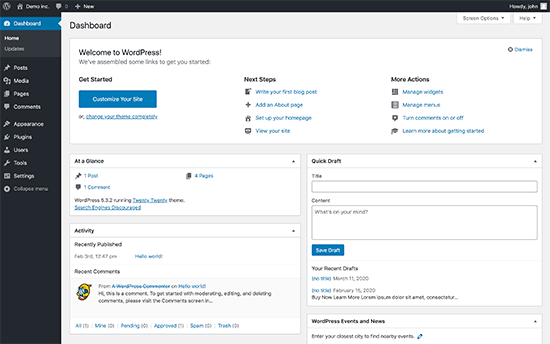
Félicitations, vous avez créé un site WordPress. Cependant, votre site est actuellement vide et utilise un design très basique et aucune fonctionnalité avant.
Au cours des prochains jours, vous vous familiariserez avec les fonctionnalités de WordPress et apprendrez à le configurer pour qu’il fonctionne pour vous.
Mardi : Apprendre les bases de WordPress

Après avoir installé WordPress, il est temps de se familiariser avec le système. Vous pouvez le faire en passant par les options dans la barre de gauche.
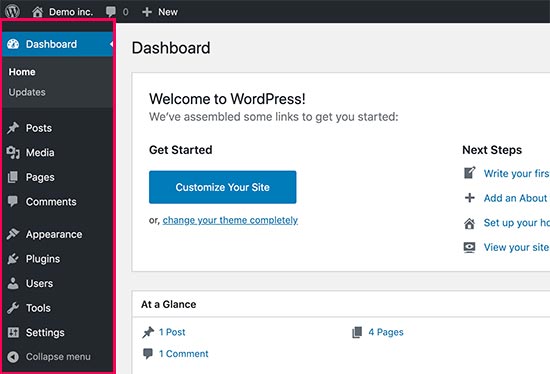
Cependant, il se peut que vous ayez encore besoin de conseils sur la manière d’utiliser chacun des articles que vous voyez dans le tableau de bord WordPress.
Le meilleur endroit pour commencer est notre série de vidéos WordPress gratuites pour les débutants. Ces 34 vidéos vous guideront à travers le Tableau de bord WordPress, vous afficheront comment ajouter des images, des vidéos, de l’audio, etc.
Nous vous recommandons de visionner ces vidéos au fur et à mesure que vous travaillez sur votre site. Ne vous inquiétez pas si vous ne pouvez pas les regarder toutes en même temps. Vous pourrez toujours revenir et reprendre là où vous vous étiez arrêté.
En travaillant sur votre site, vous rencontrerez des termes que vous ne comprendrez peut-être pas. Nous avons un dictionnaire WordPress pratique avec une liste de la terminologie WordPress couramment utilisée ainsi qu’une explication détaillée de chaque terme.
Ensuite, vous devez vous familiariser avec l’éditeur de blocs de WordPress. C’est là que vous passerez le plus clair de votre temps lorsque vous créerez du contenu pour votre site.
Pendant que vous y êtes, passons en revue quelques concepts clés de WordPress en cours de route.
- Différence entre les publications et les pages dans WordPress
- Différence entre les catégories et les identifiés
- Comment ajouter des images dans WordPress
S’il vous reste un peu de temps aujourd’hui, nous vous invitons à consulter notre guide du débutant, qui regorge d’informations utiles.
Nous espérons qu’à ce stade, vous avez une bonne maîtrise de la zone d’administration de WordPress et que vous êtes impatient de jouer avec les extensions.
Mercredi : Utiliser les extensions WordPress
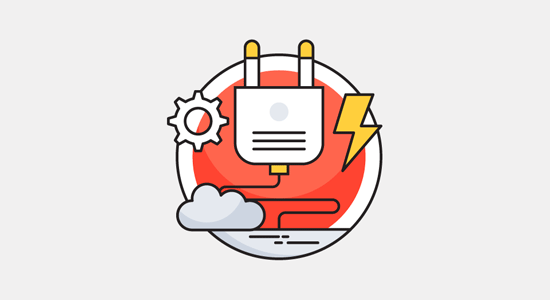
La véritable puissance de WordPress réside dans les extensions.
Les extensions sont les applications de votre site WordPress. Ils vous permettent d’ajouter de nouvelles fonctionnalités à votre site, comme l’ajout de formulaires de contact, la création d’un magasin, etc.
Il y a plus de 60 000+ extensions gratuites disponibles dans le dépôt officiel des extensions WordPress. Cette abondance d’extensions peut être écrasante pour les débutants.
C’est pourquoi vous devriez consulter notre guide du débutant sur comment choisir la meilleure extension WordPress.
Maintenant, en tant que débutant, vous vous demandez peut-être quelles extensions WordPress vous devriez installer. Nous avons préparé une liste d’extensions WordPress essentielles pour tous les types de sites.
Nous recommandons à chaque utilisateur d’installer un plugin de sauvegarde WordPress, un plugin de référencement WordPress et WPForms pour votre formulaire de contact.
Consultez également notre catégorie WordPress Plugins où vous trouverez les meilleures extensions WordPress pour faire tout ce que vous voulez sur votre site WordPress.
L’exploration des extensions vous occupera une bonne partie de la journée. Prenez votre temps pour explorer les extensions qui pourraient vous aider à développer votre activité.
Lorsque vous reviendrez, nous aborderons ensuite les thèmes WordPress.
Jeudi : Utiliser les thèmes WordPress
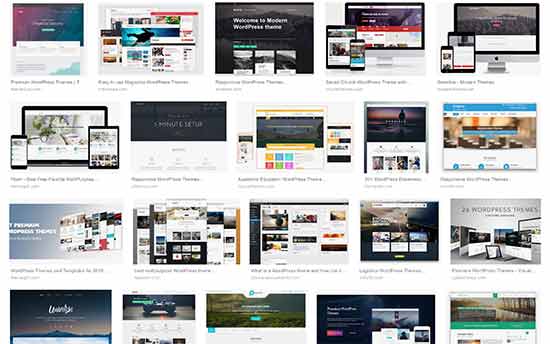
Les thèmes WordPress déterminent l’apparence de votre site. Les thèmes sont des modèles prédéfinis que vous pouvez installer et personnaliser pour votre site.
Il existe des milliers de thèmes gratuits et premium pour WordPress. Vous pouvez télécharger des thèmes gratuits à partir du répertoire WordPress Themes.
Pour les thèmes premium, vous pouvez passer en version premium des boutiques de thèmes commerciales comme Elegant Themes, Themify, etc.
Un thème parfait doit être un équilibre entre un beau design et des fonctionnalités puissantes. Trop de fonctionnalités ne sont pas toujours le signe d’un bon thème. Choisissez notre guide pour choisir le thème WordPress idéal pour votre site.
Vous pouvez même créer votre propre thème WordPress personnalisé sans toucher au code en utilisant un constructeur de thème comme SeedProd.
Il vous offre une interface « drag & drop » pour construire votre site (aucun codage n’est nécessaire).

Si vous souhaitez consulter des thèmes WordPress spécifiques, consultez nos vitrines de thèmes WordPress :
- Les meilleurs et les plus populaires thèmes WordPress (de tous les temps)
- Meilleurs thèmes gratuits pour les blogs WordPress
- Les meilleurs thèmes WordPress gratuits pour les entreprises
- Meilleurs thèmes WordPress de style magazine
- Meilleurs thèmes WordPress pour photographes
Une fois que vous avez trouvé un thème, suivez les instructions de notre guide sur l’installation d’un thème WordPress pour l’installer correctement.
Après cela, reportez-vous à nos vidéos WordPress de mardi pour voir comment vous pouvez modifier l’arrière-plan, ajouter des images d’en-tête, ajouter des menus, et plus encore dans votre thème WordPress.
Vendredi : Personnaliser WordPress

Chaque site a des besoins de personnalisation différents. En fonction de ce que vous voulez faire avec votre site, vous rencontrerez de nouvelles questions.
Par exemple, comment ajouter un formulaire de contact ou créer une page distincte pour les publications de blog.
Nous vous recommandons de consulter notre section Tutoriels WordPress qui contient plus de 700 tutoriels étape par étape pour les débutants.
Vous pouvez également vous abonner à la chaîne YouTube de WPBeginner pour obtenir des tutoriels vidéo gratuits sur WordPress. Nous y avons des centaines de tutoriels vidéo que vous pouvez regarder à votre rythme.
Continuer à apprendre WordPress
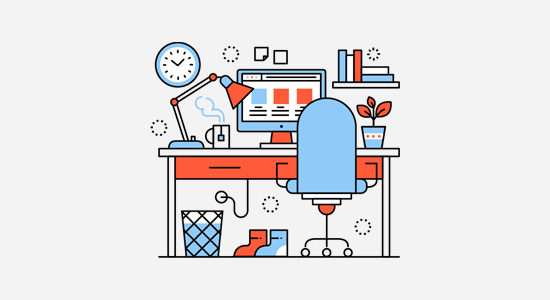
Nous espérons qu’à la fin de la semaine, vous aurez réussi à configurer votre site et à vous familiariser avec le fonctionnement de WordPress.
Cependant, WordPress est une plateforme incroyablement puissante, et vous ne cesserez de découvrir de nouvelles choses au fur et à mesure que vous travaillerez sur votre site.
Voici quelques astuces pour vous aider à poursuivre l’apprentissage de WordPress.
Lorsque vous rencontrez un problème, vous pouvez le rechercher à l’aide de la fonctionnalité « Recherche » de notre site.
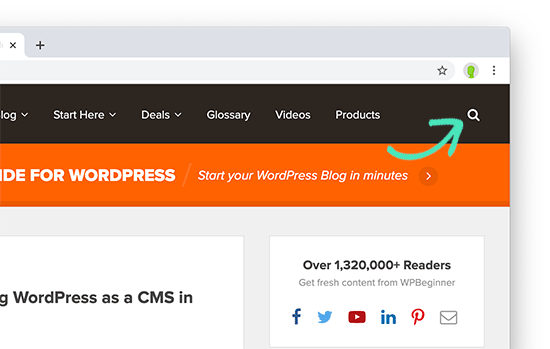
Vous pouvez également saisir votre question dans Google et ajouter WPBeginner à la fin de votre requête pour trouver la réponse la plus utile.
En tant que plus grand site de ressources WordPress au monde, il y a de fortes chances que vous trouviez un guide étape par étape écrit spécifiquement pour les débutants.
Vous ne trouvez pas de réponse ? Rejoignez notre groupe Facebook WPBeginner Engage. Il s’agit d’une communauté en ligne d’utilisateurs/utilisatrices de WPBeginner qui compte plus de 90 000 membres. Notre équipe d’experts et d’autres vétérans de l’industrie y aident activement les utilisateurs/utilisatrices (gratuitement), et vous obtiendrez également des conseils de la part d’autres utilisateurs/utilisatrices de WordPress.
Comment commencer à apprendre le développement/développeuses WordPress ?
Un grand nombre de nos utilisateurs/utilisatrices débutants deviennent souvent des utilisateurs/utilisatrices de niveau intermédiaire ou avancé. Ils nous demandent des conseils pour apprendre à coder leurs propres solutions.
WordPress est principalement écrit dans le langage de programmation PHP avec HTML, CSS et JavaScript. Nous recommandons de commencer par HTML et CSS, puis de passer à PHP et JavaScript.
Une fois que vous avez appris une bonne partie de ces langages, vous pouvez commencer à apprendre à coder vos propres extensions et thèmes WordPress personnalisés à partir de zéro.
Vous pouvez apprendre toutes ces choses gratuitement en utilisant Google et les ressources gratuites disponibles. Cependant, il existe des sites qui proposent des formations professionnelles dans différents domaines de développement WordPress.
Nous espérons que cet article vous a aidé à apprendre WordPress en une semaine. Vous pouvez également consulter notre guide sur la façon d’augmenter le trafic de votre site, de créer une newsletter par e-mail et d’accélérer votre site WordPress.
Si vous avez aimé cet article, veuillez alors vous abonner à notre chaîne YouTube pour obtenir des tutoriels vidéo sur WordPress. Vous pouvez également nous trouver sur Twitter et Facebook.





Syed Balkhi says
Hey WPBeginner readers,
Did you know you can win exciting prizes by commenting on WPBeginner?
Every month, our top blog commenters will win HUGE rewards, including premium WordPress plugin licenses and cash prizes.
You can get more details about the contest from here.
Start sharing your thoughts below to stand a chance to win!
Peter Iriogbe says
While the idea of mastering WordPress in a week sounds enticing, achieving it would require consistent effort from the learner. What about individuals who learn at a slower pace? Can they keep up with this timeframe to learn WordPress?
WPBeginner Support says
It depends on your personal learning style and you do not have to master everything in a week if you prefer to go at a slower pace
Administrateur
Mrteesurez says
WordPress being the most popular CMS is to me the best and easiest CMS that gives you flexibility to create any type of blog or website.
This guide is very useful if you are serious about learning WordPress within short period of time. It includes all the basics things you need to know especially if you a beginner.
If you are able to follow the guide form Monday till Friday, that means you will be able to setup a working WordPress site within a week.
And as you are engaging with WordPress, you will be learning more other things.
Moinuddin Waheed says
wao, starting from Monday and till Friday. By Sunday we will be someone who is able to use wordpress and make websites.
provided that we repeat the cycle of Monday to Friday until we get enough of the WordPress.
And must continue with these knowledge base after acquiring through this routine.
you deserve much appreciation wpbeginner.
I really appreciate your efforts putting these much valuable content for absolutely free.
Sah Yee says
This site is really awesome and a great help for us beginners. Just curious, is this site also built with wordpress ?
WPBeginner Support says
Yes, our site is built with WordPress
Administrateur
Ishmal Majid says
It is a treasure house, I would say. Even we can learn deeply whatever we want to learn through the links within the blog. And above all, the videos and courses are completely free. It’s a big heart of yours.
Thank you very much!
WPBeginner Support says
You’re welcome we hope you find all of our content helpful
Administrateur
Kabsha Majid says
It’s an amazing reality-based motivational and informational blog. I’ve made the decision to restart my learning journey with WordPress again after reading this article.
I had skipped it a long time ago because I got frustrated due to incomplete information, a lack of guidance, and the unavailability of sufficient resources. Finally, this post has fueled me up for work.
No doubt, hard work pays off. I’m now resolved to continuously learn and build a great WordPress website, as I have gotten a lot of inspiration here.
Thank you for such great and wonderful free, in-depth informational materials and resources.
WPBeginner Support says
You’re welcome, we wish you luck in your journey learning and we hope our guides are a good staring point for you
Administrateur
Ellen says
I’m working at a place where they already have a WordPress website set up. I need to learn more about making changes to it.
WPBeginner Support says
Our guides should help you get started learning. You may want to look into creating a local site for a safe place to start learning
Administrateur
muneebah kanwal says
where I can get your WordPress course videos? are those free?
WPBeginner Support says
They are linked in the article but you can also follow the link below and our videos are free
https://videos.wpbeginner.com/
Administrateur
Abid Ahmed says
Thanks you so much it’s very help full for us.. Thanks Thanks Thanks WP team..
WPBeginner Support says
Glad you found our content helpful!
Administrateur
Taa Magwati says
Thank you so much, but I want to create a website(not live one) just to test and learn,, how do I do that
Christopher Kefas says
Please I want to start a WordPress site but I want to be sure that I don’t need to code.
WPBeginner Support says
It would depend on what you were specifically looking to do with your site but for most if not all applications you should not need to code.
Administrateur
amin says
Hello, what is the approximate cost of designing a site?
With WordPress…For example, a small store site or a personal site and not very professional
Can it be seen as a job?
WPBeginner Support says
For the cost of creating a site, you would want to take a look at our guide below:
https://www.wpbeginner.com/beginners-guide/how-much-does-it-cost-to-build-a-wordpress-website/
Administrateur
Jones Tichaona Rundora says
i am very excited and encouraged to have come across this platform. I hoping that i will be able to be a wordpress expert through your guidance and support.
WPBeginner Support says
We hope our guides can help give you a solid starting point
Administrateur
Minhajul says
I am new here.
With your support (Team wpbiginner.com) I will learn WordPress.
WPBeginner Support says
We hope you find our content helpful
Administrateur
Rana Fakhar says
I am new here.
With your support (Team wpbiginner.com) I will learn WordPress. I A.
I shall be very thankful to all of you for your kind attention and hassel free discussions.
WPBeginner Support says
We hope our content continues to be helpful
Administrateur
Poppy says
Hello! This has been extremely helpful. I was wondering… I want to create my own website on WordPress for my company, should I do it by myself by learning all of your videos? Or would you recommend that we get someone who is a pro at this? The company is not that huge to be honest. So I am torn in between but its not a small business either.
WPBeginner Support says
That would be a personal preference question for what is best for you, you can always start from scratch and if you run into an issue, you can look for a developer then.
Administrateur
Sarmad Rasheed says
Hey! I am much more thankful to you for helping me out in using wordpress. You have given almost every useful information about using word press. Now it will be my fist step to jump into it.
WPBeginner Support says
Glad our guide was helpful
Administrateur
Tsd singh says
Very helpful, from Monday iam starting this.
WPBeginner Support says
We hope our guides are helpful
Administrateur
pasha says
I wanna learn WordPress.
WPBeginner Support says
We hope this guide helps you
Administrateur
Sri Sriniwass says
This was very helpful. Thanks!
WPBeginner Support says
You’re welcome
Administrateur
Rhonda says
I’m so thankful for this! It will be very helpful!
WPBeginner Support says
You’re welcome
Administrateur
Aimee says
This looks to be exactly what I need!
I purchased a turn-key set up for my website, but am now having problems understanding how to make changes and customize it the way I want.
Having the information broken down in bite-sized pieces will allow me to do the work as I have the time/brain space.
WPBeginner Support says
Glad our article could be helpful
Administrateur
Stacy Batista says
Get post on how to get started with WordPress. I like the easy to follow steps and the extra posts that explain the sections in WordPress such as the Categories vs Tags. Very Helpful!!!
WPBeginner Support says
Glad our article was helpful
Administrateur
Dada says
Insightful, thanks
WPBeginner Support says
You’re welcome
Administrateur
Vruti Shah says
Thanks for sharing best tips and guidance. You are always a problem solver.
WPBeginner Support says
Glad you found our content helpful
Administrateur
Annajean Shields says
Looking forward to learning this new skill
WPBeginner Support says
We hope our guide is able to assist you in this process
Administrateur
john says
great info… with this guide, i will be able to set up my own blog. thanks
WPBeginner Support says
You’re welcome, glad our guide could be helpful
Administrateur
Marcy Everest says
OK–I filled out the form and added you to my email list. Now, how do I see the videos? I’m confused.
WPBeginner Support says
If you signed up for the videos you should have received a message with an activation url, if not then you would want to check your spam and reach out to us using our contact form if you’re unable to find the email.
Administrateur
Pearl says
I tried many times to create my accounts for watching the videos serie, but the system didn’t work.
That’s a pity.
WPBeginner Support says
Please reach out to us using our contact form here: https://www.wpbeginner.com/contact/
and we can assist you with whatever error you’re having with our video section
Administrateur
devraj says
how to add another address in contact us page.i have watch many tutorials on youtube but no bady showing how to add secondy address in contact us page in wordpress.pls resolved it waiting your reply.thanks in advance
WPBeginner Support says
It would depend on what contact form plugin you’re using. If you reach out to the plugin’s support they should be able to let you know how to add a secondary email address to your contact form.
Administrateur
Sylvia says
I’m new to WP too, been building my WP website with ecommerce for the past 2 weeks, needles to say, I’m struck with http errors, upload errors, json errors, website down errors, blank page errors, no preview, publish errors. Not giving up yet but I’m close. Been on long chats with blue host 5 times already, but no solution, asked to reset the WordPress, and start from scratch. Back to square one, and the same issues.! I’ll be looking very closely at all your videos before I do anything else, have 2 more weeks before I reach deadline for cancellation.
WPBeginner Support says
We hope our articles can help make the process easier for you
Administrateur
sylvia says
there was something wrong with the configuration of my website, hours on bluehost chat, got a senior technician and the issues were fixed but my website lost some feutures and pages. All was visible on line but not in the design view. Eventually i have asked to cancel the subscription – so i can have the website closed and i am going to purchase the subscription again next week. the good thing was the chat people were trying to help , quick to answer questions offer support , i actually am imperssed on how good the experience was, and i was on the chat at least 2x per day. It is possible that ive messed up something there with the wordpress myself, im trying to learn as much as i can before i start again. once i familiarised myself with the design and customisation I found the wordpress and woo commerce got progresively easy to navigate , and if it wasnt for the errors i would keep building it. So much to learn …
Dev Star says
I started learning wordpress
WPBeginner Support says
We hope our guide helps you get started
Administrateur
Abu Bakar Siddique says
I would like to learn WordPress free of cost. Please let me know the details.
WPBeginner Support says
You would follow the steps in this article, you can also install WordPress locally for free on your computer using: https://www.wpbeginner.com/how-to-install-wordpress/#installlocal
Administrateur
Eugene says
I find your contents very helpful, but can you please allow pdf of your contents to readers
WPBeginner Support says
We will certainly take a look into that as a possibility in the future
Administrateur
Hamed khan says
Hi
I’m using elementor plug in ( both free version)
My design theme is black and gold
I need to switch it as white and gold or something else with a button, as most of website has option as (dark/ light mode) but more customisable.
Please help
Thanks!!
jim says
I think the free version of wordpress limits a lot of options. But still, its free so I guess we can’t complain to much eh!
Rehana Sk. Sajjad says
Can’t comment as yet to go through the guide and youtube tutorials. Well I’m sure will enjoy going through the Guide and am wishing myself GOOD LUCK.
kanishka sahu says
how can i build an blogging interface for users/authors in wordpress just like blogger.I am struck where a user will write its post and have some features like to make some text bold or to add bullets to text,i’m missing knowledge to add that panel.please help me.looking forward for an answer thank you in advance.
Lahiru Supun says
Many thanks for this. Clean and easy understanding. I’m a new to WordPress. Let me know how can I add freely live chat option for my WordPress web site ? Already I following these lessons. Thanks !
Rob says
Thank you! I believe I’ve seen some of your videos on YouTube and they were very helpful!
Yatheesh says
Sir, Suggest me best wordpress and blogger themes for affliate marketing like flipkart
WPBeginner Support says
Hi Yateesh,
Please take a look at our list of best WordPress themes for affiliate marketers.
Administrateur
Mary N says
This doesn’t tell me what I really need to know which is formatting. I am already on WordPress but can’t figure out how the heck to get the formatting to do what I want it to do. it always has these huge gaps in between the sentences and I hate that. It didn’t used to be this way as far as I remember. I stopped using it and came back and now it is a total pain.
Barry says
Hi Mary
I’m just a beginner with WordPress but also believe as you do that the formatting could be improved but since I’m an early beginner I have had to put the thoughts aside until I am a bit more advanced. My thoughts are at this stage that maybe PDF pages may be the answer. Or formatting a page in a program such as Dreamweaver and loading it to WordPress. Will be trying these things when I get a bit further along. The current line spacing though readable is very limiting. Where there’s a will there’s a way. ♥♥♥ (alt+keypad 3)
Saad Rauf says
Thanks for the guide guys.Now I know where to learn WordPress, I appreciate it.
Jabita Adedoyin says
I want to create an entertainment website alongside with a blog. I want to use a welcome page to be different from the homepage so if they click on ENTER someone can now get to home. is it possible to do this on WordPress?
Emo LeBlanc says
Can I add music to my wordpress web page ? So when people land on my website, my music starts playing.
Yolanda says
I can hardly wait to get started. I will soon begin learning how to use WordPress. I want to create an online store. Thank you for sharing this invaluable information.
Best wishes!
Carleigh says
Hello- Can I use wordpress to edit a website that a website company set up and is already on the web? I need to add photos and text.
Thanks!
Carleigh
WPBeginner Support says
Hi Carleigh,
If the website was built using WordPress, then you can edit it by logging into the admin area of the website. If it was not built with WordPress, then you cannot edit it using WordPress.
Administrateur
Ian says
Can you convert a HTML site to a WordPress site?
Bryan says
Hello
My name is Bryan and I am working in the field of public relations. I have written press releases, articles and other stuff in the past that I would like to put up in a personal website to aid job seeking and hopefully get writing jobs on a freelance basis.
Could I seek your sagely guidance on whether it is possible to set up a personal website, showing a bio and past works, with a blog?
Thanks
Bryan
WPBeginner Support says
Hi Bryan,
Yes, you can setup a personal website showing your bio and past works with your blog. See our list of beautiful WordPress resume themes for some ideas.
Administrateur
Mason Masterman says
Hi,
I have taken over a word press site and wish to keep the same style in follow up content. When I try to update the new content I find that what I see in the editor is not the same when publisher.
MJM
D Sharp says
Thank you for your great information
mutabazi says
thanks for the information